Această funcție vă permite să clasați valorile sau calculele pe baza unei coloane sau măsurători specificate. Permite utilizatorilor să determine rangul fiecărui rând dintr-un tabel în raport cu alte rânduri, folosind o măsură selectată ca bază pentru comparație.
Rezultatul RANKX funcția este un număr întreg care reprezintă poziția rândului în clasament. Acest tutorial explorează cum să utilizați funcția RANKX în Power BI.
Sintaxa și parametrii RANKX
Sintaxa lui RANKX functia este urmatoarea:
RANKX(
Funcția ia patru argumente:
Masa : Tabelul, expresia tabelului sau coloana care conține valorile care trebuie clasate sau pe care trebuie să efectuați clasarea.
Expresie : Măsura sau coloana sau expresia care conține valorile care trebuie clasate.
Valoare : Valoarea care trebuie clasată. Este un argument opțional, iar atunci când este omisă, funcția va returna rangul pentru fiecare rând pe baza întregii coloane.
Ordin : Ordinea în care trebuie clasate valorile (crescător sau descrescător). Poate lua valorile 1 sau 0 , Unde 1 reprezintă ordinea descrescătoare și 0 reprezintă ordine crescătoare. În mod implicit, este setat la 1 . Desigur, acesta este un alt parametru opțional.
[
Cum să utilizați RANKX în Power BI
Pentru a utiliza RANKX în Power BI, urmați acești pași:
Pasul 1: Pregătiți datele
Asigurați-vă că datele dvs. sunt încărcate în Power BI și organizate în format tabel, cu coloanele pe care doriți să le clasați și cu măsura pe care o veți folosi pentru clasare (de exemplu, vânzări, venituri).
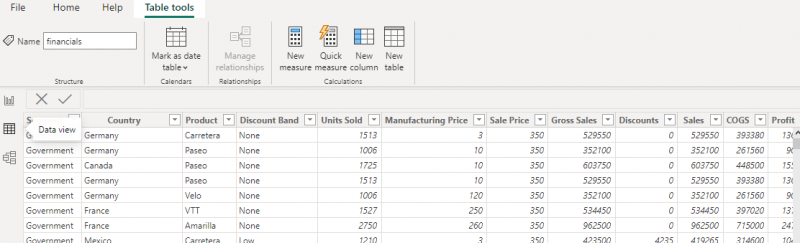
Pasul 2: Creați o măsură
Creați o măsură nouă selectând „Măsură nouă” din fila „Modelare”. Scrieți o măsură DAX care definește baza pentru clasare. De exemplu, pentru a clasifica produsele pe baza vânzărilor, creați o măsură folosind SUMĂ pentru a agrega vânzările pentru fiecare produs.

Pasul 3: scrieți funcția/formula RANKX
Următorul pas este să utilizați RANKX funcția într-o măsură nouă pentru a calcula rangul fiecărui articol. Funcția necesită numele tabelului, măsura pe care ați creat-o în pasul anterior și, opțional, ordinea rangului (crescător sau descrescător) și modul de gestionare a legăturilor.
De exemplu:
Rangul vânzărilor = RANKX(financiare, [Vânzări brute], , DESC, Dens)Faceți clic pe „Enter” pentru a crea măsura. Noua măsură va apărea în panoul „Câmpuri”.
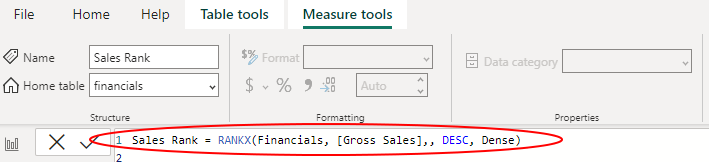
Pasul 4: Construiți vizualizarea
Odată ce aveți măsura, o puteți utiliza acum pentru a crea vizualizări adăugând un tabel sau diagramă la pânza raportului și incluzând coloana pe care doriți să o clasați și măsura de clasare nou creată. Alternativ, puteți trage noua măsură pe o imagine, cum ar fi un tabel sau un grafic, pentru a afișa valorile clasate.
Exemple de RANKX în Power BI
Următoarele sunt câteva dintre exemplele cheie Power BI:
Exemplul 1: Clasificarea vânzărilor în funcție de regiune
Presupunând că aveți un tabel cu date de vânzări care include regiunea, agentul de vânzări și vânzările totale, pentru a clasifica vânzările în funcție de regiune în ordine descrescătoare, începeți prin a crea o măsură nouă selectând „Măsură nouă” din fila „Modelare”. În bara de formule, introduceți funcția RANKX cu argumentele corespunzătoare.
De exemplu:
Rangul vânzărilor = RANKX(Vânzări, [Vânzări totale], [Vânzări totale], DESC)După ce ați terminat cu formula, faceți clic pe „Enter” pentru a crea măsura, iar noua măsură va apărea în panoul „Câmpuri”. În cele din urmă, trageți câmpurile „Regiune” și „Clasament vânzări” pe un tabel vizual pentru a afișa vânzările clasificate în funcție de regiune.
Exemplul 2: Clasificarea produselor după vânzări
Dacă aveți un tabel cu date despre produse care include numele produsului, categoria și vânzările totale, puteți clasifica produsele după vânzări în ordine descrescătoare în cadrul fiecărei categorii, creând din fila „Modelare” înainte de a introduce funcția RANKX cu argumentele corespunzătoare în bara de formule.
De exemplu:
Clasament produs = RANKX(FILTER(Produse, [Categorie] = SELECTEDVALUE(Produse[Categorie])), [Vânzări totale], [Vânzări totale], DESC)Faceți clic pe „Enter”, iar noua măsură va apărea în panoul „Câmpuri”. Finalizați procedura trăgând câmpurile „Categorie”, „Nume produs” și „Clasament produs” pe un tabel vizual pentru a afișa produsele clasate în funcție de categorie.
Concluzie
The RANKX funcția din Power BI este un instrument valoros pentru efectuarea calculelor de clasare și obținerea de informații despre date. Această funcție vă poate ajuta să identificați cei mai performanti, să urmăriți tendințele și să efectuați diverse analize competitive. Acest tutorial a acoperit sintaxa, cum să utilizați Power BI RANKX și exemple practice pentru a vă ajuta să începeți cu această funcție.